A split-screen, szaknyelven PIP (Picture-in-Picture, bár valójában inkább „Video-in-Video” kellene, hogy legyen)...
A split-screen, szaknyelven PIP (Picture-in-Picture, bár valójában inkább „Video-in-Video” kellene, hogy legyen) létrehozásával a profi vágószoftverek könnyedén elboldogulnak. Adobe Premiere, Sony Vegas és még sorolhatnánk: egyiknek sem okoz gondot egy profi PIP effektus. De mi a helyzet, ha nincs többszázezer forintos vágószoftverünk? Hogyan tudnak az otthoni felhasználók ilyen effektust készíteni? A helyzet nem túl fényes: az otthon legtöbbet használt (XP-s verziójú) Windows Movie Maker nem képes erre, de még a Mac felhasználók kedvence, a szintén ingyenes (illetve a géppel együtt járó) iMovie sem. Legalábbis első pillantásra. A valóságban mindkét rendszeren és szoftverrel előcsalható ez a látványelem is. Lássuk, hogyan!
Movie Maker
Bár a WMM Vistás és Winsows 7 alatt futtatható verziója már egy elég kellemes kis vágóprogram, a legtöbben még mindig XP-t, és ezzel együtt a „jó öreg” Movie Maker-t használják. A Movie Maker sok mindenre jó, igaz nem fog leesni az állunk a funkciók gazdagságát tekintve, de otthoni, mókás kis videók vágására tökéletes. Igaz PIP funkció nincs benne, így ha például olyan videót akarunk, ahol más megy a bal oldalon és megint más a jobb oldalon (esetleg alul-felül) akkor egy kis trükkel megoldható.
Először is szükségünk lesz egy apró XML szkriptre, ami majd bekerül a Movie Maker „kiegészítők” könyvtárába. Ezt letölthetjük innen. Önkicsomagoló EXE fájlban található, így rögtön a megfelelő helyre kerül: C:\Program Files\Movie Maker\Shared\AddOnTFX). A Virustotal és az AVG szerint is teljesen biztonságos.

Ha letöltöttük és feltelepítettük, nincs más dolgunk, mint elindítani a Movie Makert és a „videóáttűnések” menüpont alatt máris megtaláljuk az új, PIP effektusokat. Van itt kétfelé osztott képernyő, a híradókból jól ismert PIP a felső sarokban, de van szív alakú, vertikális, és még sok egyéb verzió is. Nyomjunk az „idősor megjelenítése” gombra a Movie Makerben, majd húzzunk két klippet az idővonalra. Tegyük rájuk az effektust, majd - most jön a trükk! - a második klippet húzzuk rá az elsőre, egészen addig, amíg majdnem „összeér” a kettő (ehhez valószínűleg alaposan ki kell nagyítanunk az idősort).
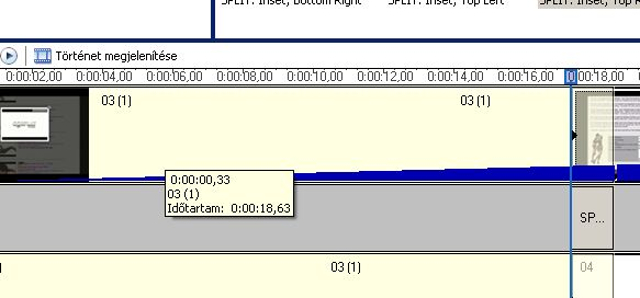
Figyeljünk, hogy ne húzzuk rá teljesen, csak majdnem, ellenkező esetben eltűnik a második klipp-szelet és kezdhetjük elölről. Ha minden jól sikerült, az előnézet ablakban máris láthatjuk a házi készítésű PIP-et. Túl sokat nem tudunk állítgatni rajta (pl. pozicionálni stb.), a szokásos Movie Maker effektusok (lassítás, gyorsítás, forgatás, nagyítás stb.) azonban ugyan úgy működnek mindkét filmrészleten, mintha csak egy lenne az idősávon. Ahhoz képest, hogy alapesetben képtelen erre a funkcióra a WMM, nem is olyan rossz eredmény. A szkript weboldala itt található.
iMovie
Alapesetben az iMovie sem dicsekedhet PIP funkcióval, a helyzet azonban sokkal jobb, mint az XP esetében volt. Az iMovie 9 ugyanis már tud ilyet, csak éppen be kell kapcsolnunk ezt a funkciót.
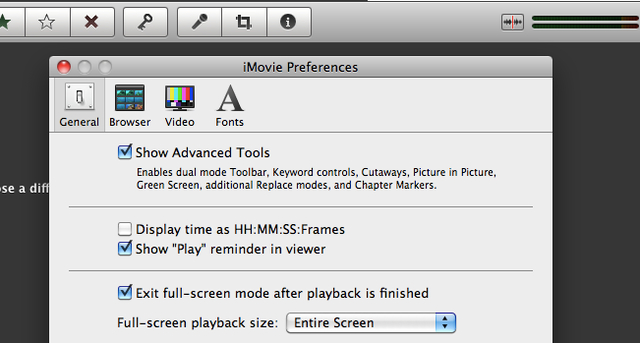
A preferences (beállítások) menüben találhatunk egy „Show Advanced Tools” gombot, ezt kell aktívvá tenni. Ha ez megvan, akkor innentől már egyszerű a dolgunk (akár logót is tehetünk a sarokba, amire az iMovie alapból nem képes, csak figyeljünk rá, hogy átlátszó PNG-t használjunk): húzzuk rá a „pippelni” kívánt képet az idősávon levő klippre. Ha engedélyeztük a haladó funkciókat, akkor egy felugró menüt látunk, amelyben az iMovie érdeklődik, hogy mit is szeretnénk tenni. Válasszuk a „Picture in Picture” funkciót és készen is vagyunk.
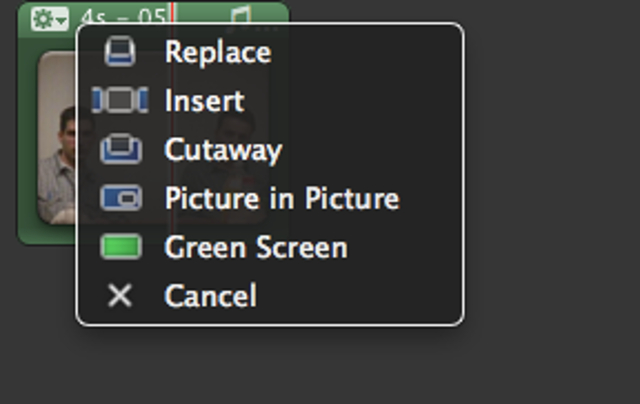
A ráhelyezett képet kedvünkre méretezhetjük, helyezgethetjük a videó „felett”.
 Ajándékozz éves hvg360 előfizetést!
Ajándékozz éves hvg360 előfizetést!













